Como atualizar o Chrome no iPhone?
IPhones estão entre os dispositivos mais utilizados da Apple, sendo estes os smartphones que tornam os dispositivos Android mais competitivos. Porque a Apple usa seu próprio sistema operacional, ou seja, iOS. Da mesma forma, a Apple tem seu próprio navegador web; que é obviamente especialmente concebido e otimizado para ser o melhor em seu sistema operacional. Este navegador é o Safari.
No entanto, vale a pena mencionar que os usuários do Chrome que estão apenas começando a usar a Apple podem deixar de lado a tarefa de se adaptar ao Safari. Isto é graças ao fato de que através da Apple App Store eles podem aprender a baixar e atualizar o Chrome no iPhone. Além disso, a versão Chrome para iPhone também é compatível com dispositivos iPad e iPod Touch.
Etapas para atualizar o Google Chrome no iPhone
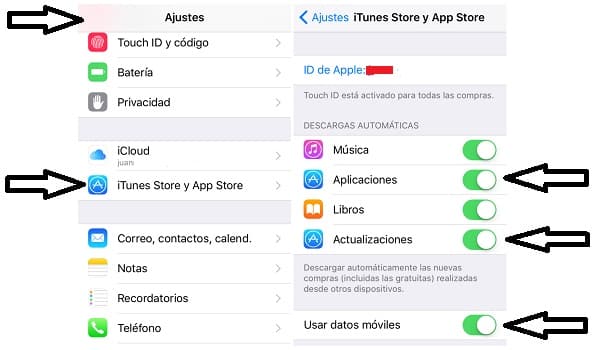
Tanto a Google Play Store como a Apple App Store; são consideravelmente semelhantes em termos de sua interface e a gestão de seus produtos. Graças a isso, mesmo que a Apple tenha seu próprio navegador web e o Chrome seja um navegador de sua principal competência neste campo; Baixar e/ou atualizar o Google Chrome no iPhone é muito fácil e rápido.
Agora vamos dar-lhe os passos que você precisa seguir para atualizar o Chrome no iPhone, sem quaisquer problemas. Só em primeiro lugar, precisamos deixar claro para você que o Chrome pode atualizar de duas maneiras: manualou automaticamente. Isso dependerá das configurações que você tem ou fez em seu iPhone para gerenciar atualizações.
- Se você estiver usando um iPhone, iPad ou iPod Touch; a primeira coisa que você precisa fazer é abrir a App Store em seu dispositivo.
- Na parte inferior da interface da App Store você encontrará quatro botões diferentes, clique no botão“Atualizações”; que é o terceiro da esquerda para a direita.
- Nesta seção, você encontrará as atualizações disponíveis ou pendentes para cada aplicativo que você tem em seu dispositivo. Pesquise o Chrome na lista.
- Se ele não aparecer para você, é porque seu Chrome é atualizado para sua versão mais recente. Caso contrário, você tem que pressionar “Atualização“Uma vez que você encontrá-lo na lista.
- Às vezes, a Apple solicitará que você insira a senha da sua conta para começar a instalar atualizações.
Nota: Se você tiver o Google Chrome aberto enquanto instala suas atualizações, talvez precise reiniciá-lo para a nova versão ser lançada.
Configure a App Store para atualizar automaticamente o Chrome
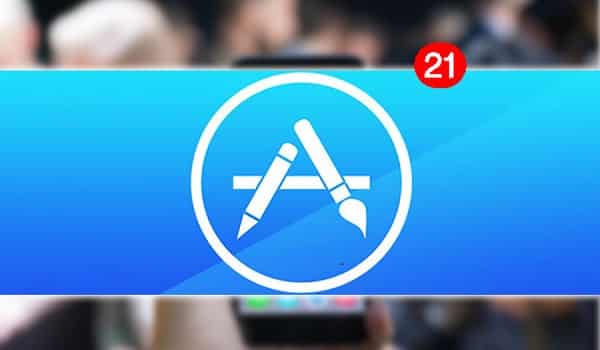
Se o Chrome não aparecer na lista de atualizações pendentes, é provável que tenha sido atualizado automaticamente em segundo plano; consumir o seu pacote de dados móveis sem que você percere. É melhor configurar a App Store para que o Chrome atualize automaticamente usando apenas as conexões Wi-Fi disponíveis. Assim, você pode reduzir sua taxa em pacotes de dados móveis.
- Vá para configurações e, em seguida, toque na opção iTune Store e App Store em qualquer um dos seus dispositivos Apple.
- Agora, a partir das opções que aparecem para você, mantenha os“Aplicativos”e“Atualizações” on.
- Abaixo, desligue a opção“Use dados móveis”. Desta forma, certifique-se de que o Chrome, juntamente com todos os outros aplicativos em seu dispositivo Apple; eles só serão atualizados automaticamente por meio de conexão Wi-Fi.
Nota: Se você passar muito tempo sem se conectar a uma rede Wi-Fi, todos os seus aplicativos estarão desatualizados; o que representa um risco de segurança para eles, seu dispositivo e dados pessoais. Então, você precisará preparar seu bolso para reativar a opção “Use dados móveis” e gerenciar atualizações pendentes.
Antes de terminar com este guia sobre como atualizar o Chrome no iPhone,lembramos que os processos acima não devem ser feitos em todos os seus dispositivos. Lembre-se de que se você tiver vários dispositivos Apple vinculados uns aos outros usando a mesma conta; alterações, ajustes e atualizações que você fizer a um serão aplicadas ao resto. Por outro lado, se você ainda não tem Chrome em seu iPhone; você pode baixá-lo facilmente assim:
Digite o Google Chrome no mecanismo de pesquisa da App Store. Escolha o resultado a marca Google LLC (geralmente a primeira). Pressione o “Instalar“.
